Шаг 1: Настройки общего доступа
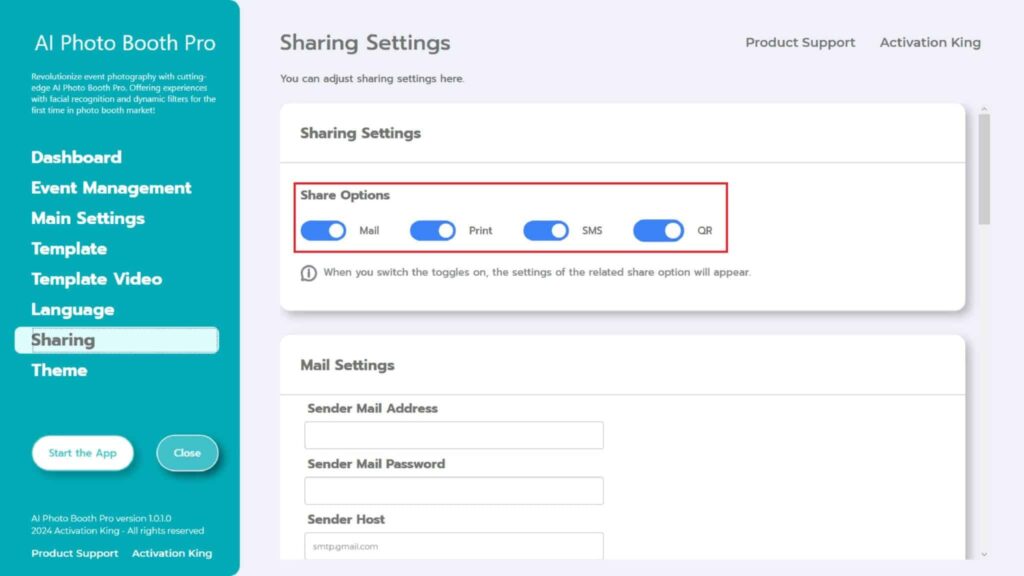
В разделе «Sharing Settings» можно настроить и настроить параметры общего доступа.
Параметры общего доступа: в этом разделе вы можете включить или отключить такие параметры, как почта, печать, SMS и QR.
Шаг 2: Настройки почты
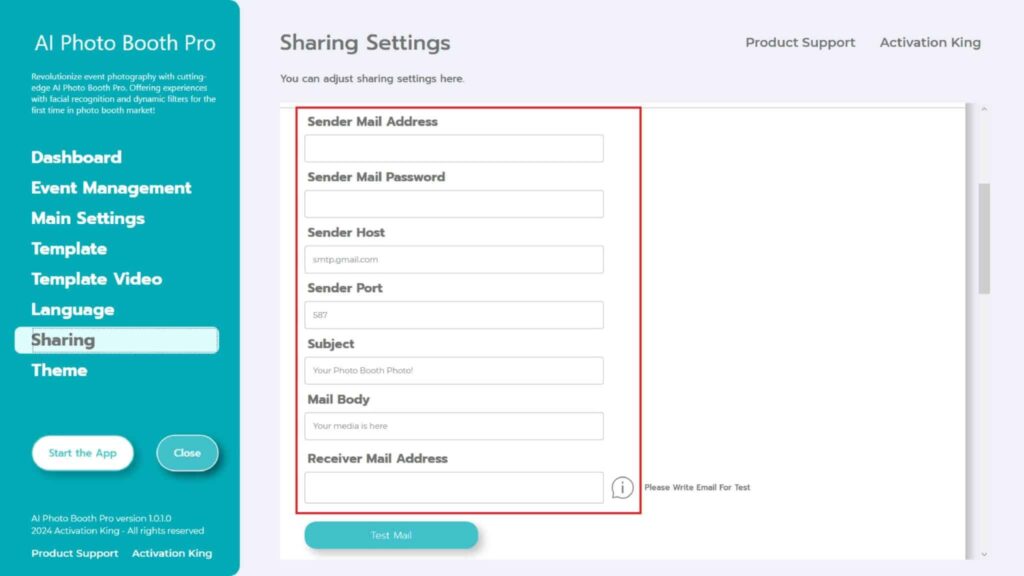
Для корректной работы почтовой системы необходимо правильно заполнить «Mail Settings» .
Sender Mail Address: Введите в это поле адрес электронной почты, с которого вы хотите отправить свою работу.
Sender Mail Password: введите пароль приложения для адреса электронной почты, введенного в поле «Sender Mail Address» .
Наше программное обеспечение поставляется с настройками “Gmail” по умолчанию. Поэтому адрес электронной почты, который вы собираетесь использовать, должен быть адресом Gmail. Если вы хотите использовать поставщиков электронной почты, таких как Hotmail, Outlook, Yandex и т. д., вам необходимо ввести информацию о вашем поставщике электронной почты в поля “Sender Host and Sender Port” .
Чтобы использовать предпочитаемый вами адрес электронной почты, вам сначала необходимо зайти на страницу «Generate Google App Passwords» в вашем веб-браузере, выполнить указанные действия и создать пароль приложения.
Затем в поле «Sender Mail Password» вам нужно будет ввести пароль приложения, предоставленный Google, а не свой пароль Gmail.
Если вы используете Gmail, вам не нужно изменять разделы «Sender Host and Sender Port» .
Поле «Subject» позволяет вам настроить тему отправляемого вами электронного письма.
Раздел «Mail Body» позволяет вам настраивать текстовое содержимое отправляемого вами электронного письма.
После выполнения всех этих шагов вы можете ввести свой адрес электронной почты в поле «Receiver Mail Address» , нажать кнопку «Тest Mail» и проверить, правильно ли работают ваши настройки электронной почты.
Шаг 3: Настройки печати
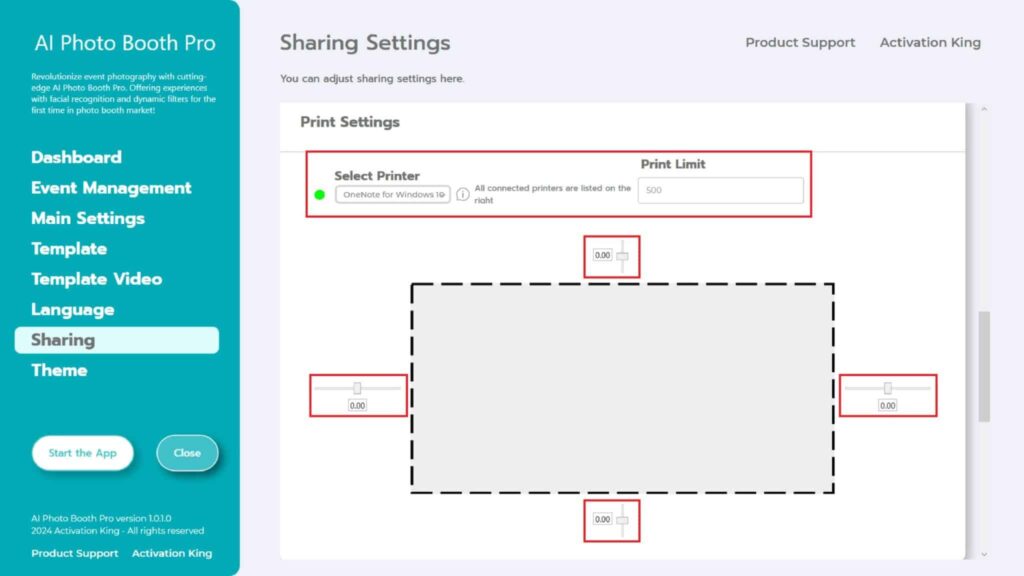
В этом разделе вы можете настроить параметры принтера и печати фотографий.
В разделе «Select Printer» выберите принтер, который вы хотите использовать.
Если вы хотите установить лимит на печать фотографий, укажите число в разделе «Print Limit» . (После достижения числа, указанного в Лимите печати, значок печати автоматически исчезнет с экрана общего доступа.)
Пунктирная линия ниже представляет вашу фотобумагу. Вы можете настроить обрезку, сдвиг и т. д. для ваших фотопечатей по горизонтали или вертикали, используя этот раздел.
Шаг 4: Настройки СМС
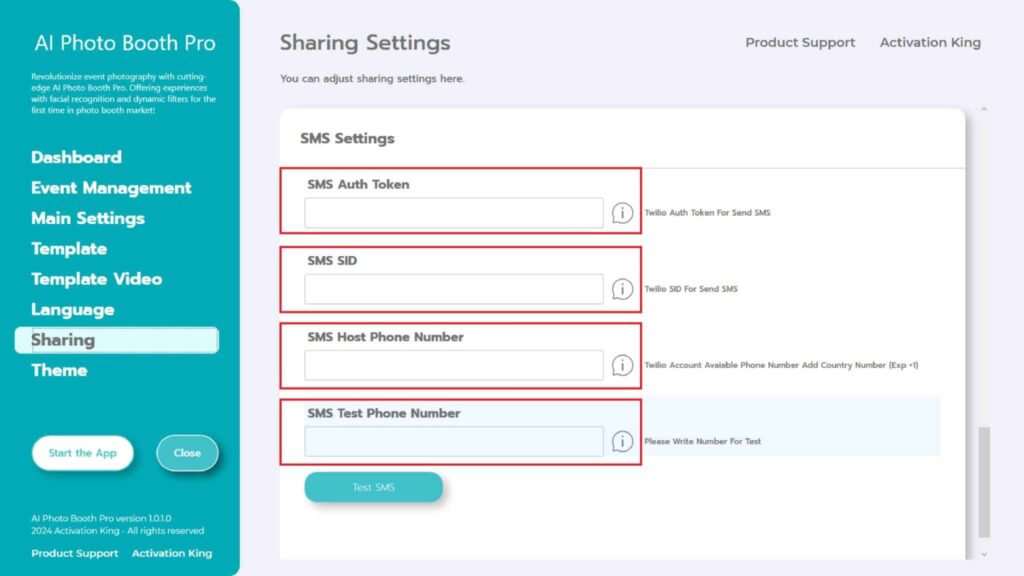
Для настройки SMS вам необходимо сначала зарегистрироваться бесплатно на сайте «twilio.com».
После завершения регистрации следуйте инструкциям на веб-сайте, чтобы получить информацию о «токене аутентификации SMS, SID SMS, номере телефона хоста SMS» .
После того, как вы правильно ввели необходимую информацию в указанные поля, вы можете ввести свой номер телефона в раздел «SMS Test Phone Number» и нажать кнопку «Тest SMS», чтобы проверить, все ли работает правильно.
